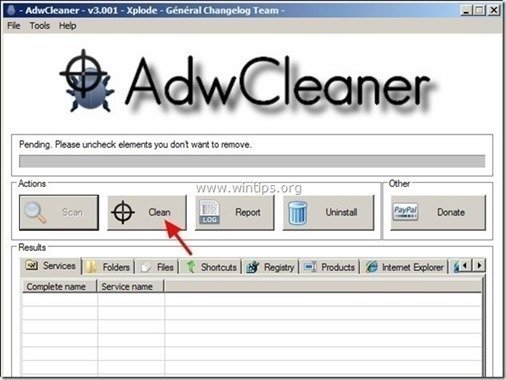Spis treści
NewSaver to program typu adware do przeglądarki, który wyświetla kupony z ofertami i reklamami podczas zakupów online.Wydawca programu twierdzi, że można zaoszczędzić pieniądze podczas zakupów online.Program " NewSaver " aplikacja instalatora jest powszechnie dołączana wewnątrz innych programów instalacyjnych oprogramowania.
Uwaga: Zawsze musisz zwracać uwagę, gdy instalujesz oprogramowanie na swoim komputerze.
Jeśli chcesz się pozbyć " NewSaver " aplikacja adware, wykonaj poniższe kroki:
Jak usunąć " NewSaver " Ads z twojego komputera:
Krok 1. Odinstaluj złośliwe Aplikacje z panelu sterowania systemu Windows.
1. Aby to zrobić, należy udać się do:
- Windows 8/7/Vista: Start > Panel sterowania . Windows XP: Start > Ustawienia > Panel sterowania

2. Kliknij dwukrotnie, aby otworzyć " Dodaj lub usuń programy ", jeśli masz Windows XP lub " Programy i funkcje ", jeśli masz system Windows 8, 7 lub Vista).
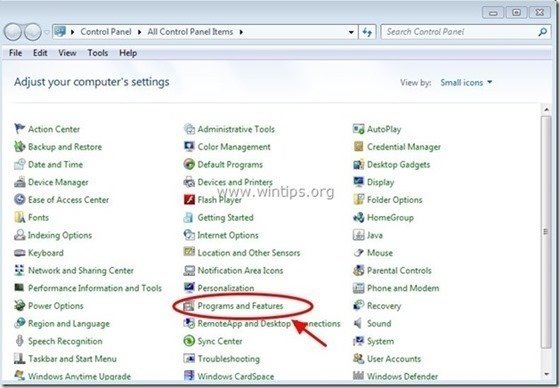
3. Na liście programów znajdź i usunąć/odinstalować te aplikacje:
- NewSaver DefaultTab MyPCBackup SaveSaver SavingsBullFilter *. Odinstaluj również wszelkie inne nieznane lub niechciane aplikacje.
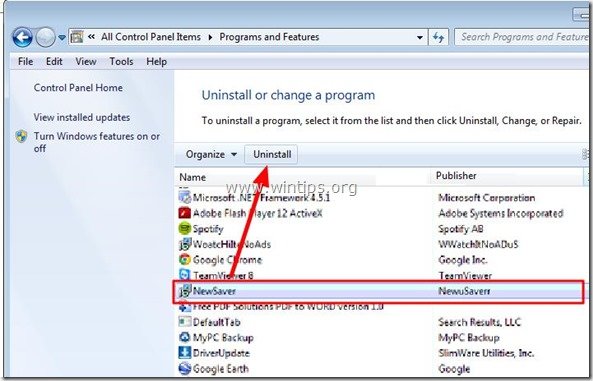
4. Przejdź do następnego kroku.
Krok 2: Wyczyść pozostałe wpisy rejestru za pomocą "AdwCleaner".
1) Pobierz i zapisz narzędzie "AdwCleaner" na pulpicie.
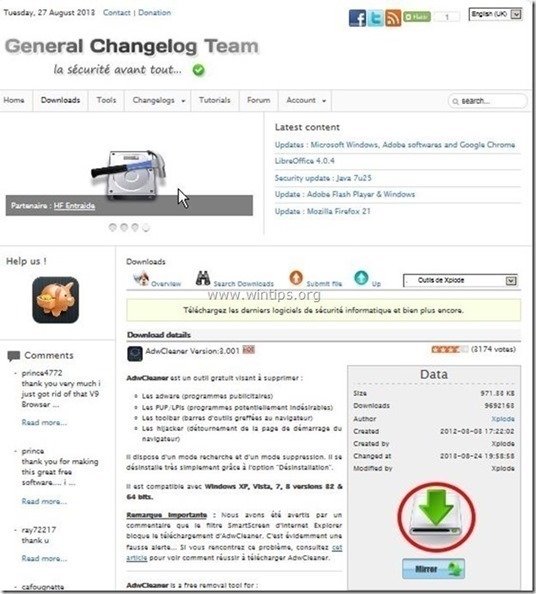
2. zamknij wszystkie otwarte programy oraz Podwójne kliknięcie otworzyć "AdwCleaner" z pulpitu.
3. Prasa " Skanuj ”.
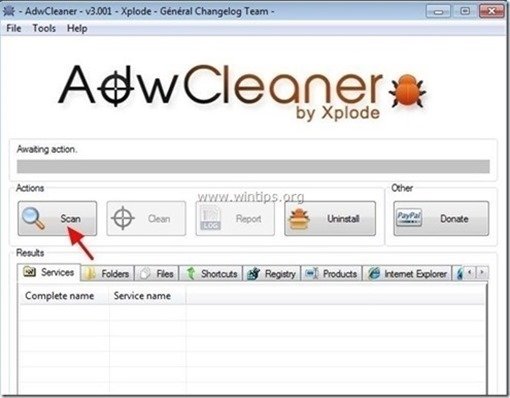
4. Po zakończeniu skanowania naciśnij "Czyste ", aby usunąć wszystkie niechciane złośliwe wpisy.
4. Prasa " OK " w " AdwCleaner - Informacje" i nacisnąć " OK " ponownie aby ponownie uruchomić komputer .
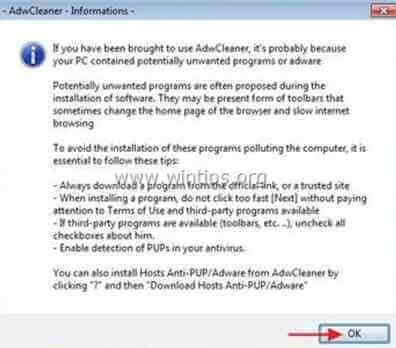
5. Po ponownym uruchomieniu komputera, zamknąć " Informacje "AdwCleaner (readme) i przejdź do następnego kroku.
Krok 3. Upewnij się, że " NewSaver " rozszerzenie (dodatek) zostaje usunięte z aplikacji przeglądarki internetowej.
Zwykle po wykonaniu powyższych kroków, Twoja przeglądarka internetowa powinna być czysta od " NewSaver ". Aby upewnić się, że " NewSaver " dodatek nie istnieje już wewnątrz Twojej przeglądarki, postępuj zgodnie z poniższymi instrukcjami:
Internet Explorer, Google Chrome, Mozilla Firefox
Internet Explorer
Jak sprzątać " NewSaver " rozszerzenie adware z Internet Explorer.
Otwórz Internet Explorer. a następnie otworzyć " Opcje internetowe ". Aby to zrobić z menu plików IE, wybierz " Narzędzia ”  * > " Zarządzaj dodatkami ”.
* > " Zarządzaj dodatkami ”.
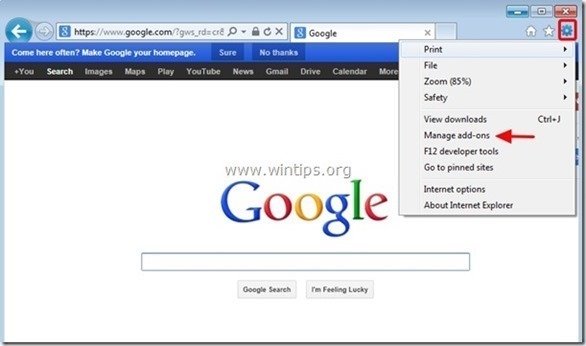
2. Wybierz "Paski narzędzi i rozszerzenia" w lewym panelu, a następnie wybierz oraz " Wyłączenie " następujące rozszerzenie:
- NewSaver
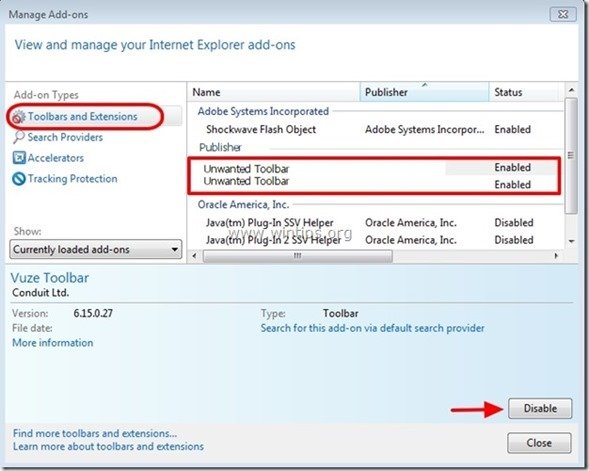
Uruchom ponownie program Internet Explorer. i przystąpić do Krok 4 .
Google Chrome
Jak odinstalować " NewSaver " rozszerzenie z Chrome.
1. Otwórz Google Chrome i przejdź do menu chrome  i wybrać " Ustawienia ".
i wybrać " Ustawienia ".
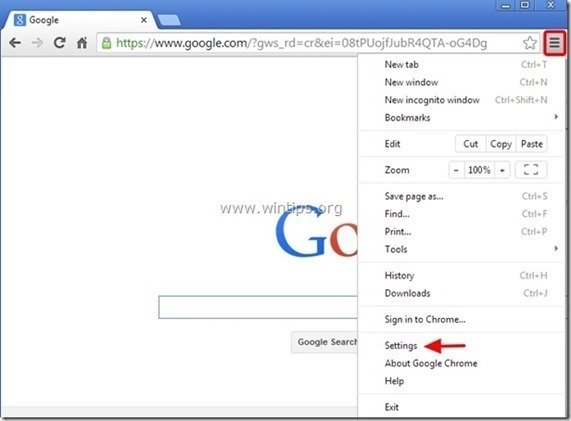
2. Wybierz " Rozszerzenia" z lewego okienka.
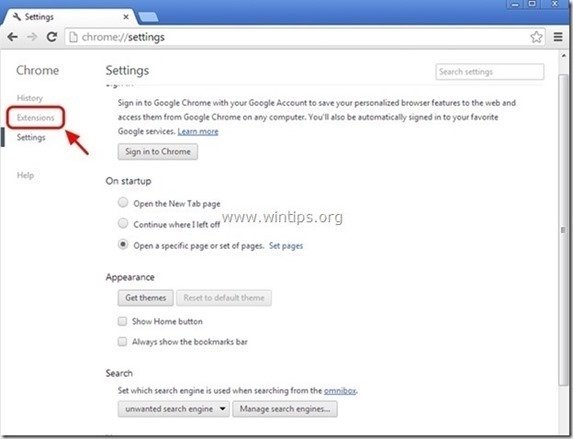
3. usuń niechciane " NewSaver " rozszerzenie poprzez naciśnięcie "kosza" ikona w tej linii.
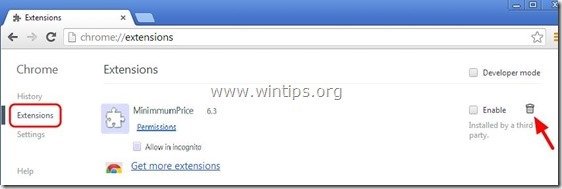
Uruchom ponownie Google Chrome. i przystąpić do Krok 4 .
Mozilla Firefox
Jak usunąć " NewSaver " Reklamy z Firefoxa.
1. Kliknij na " Firefox" przycisk menu w lewym górnym rogu okna Firefoxa i przejdź do do “ Dodatki ”.
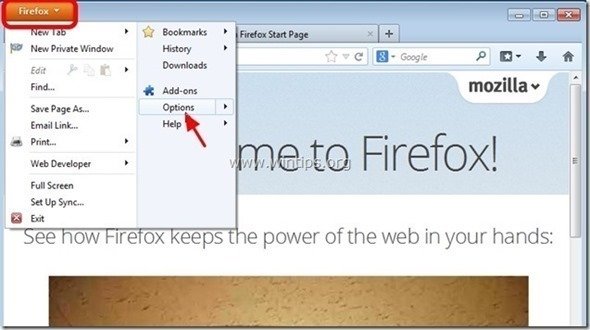
2. W " Przedłużenia " opcje, kliknij na " Usuń przycisk ", aby usunąć NewSaver " rozszerzenie.
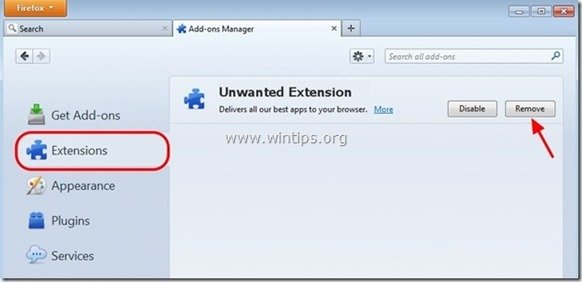
3. Zamknij wszystkie okna programu Firefox i zrestartować Firefox.
4 Przejdź do następnego kroku.
Krok 4. Oczyść swój komputer z pozostałych złośliwych zagrożeń.
Pobierz oraz zainstalować jeden z najbardziej niezawodnych DARMOWYCH programów anty-malware dzisiaj, aby oczyścić komputer z pozostałych złośliwych zagrożeń. Jeśli chcesz pozostać stale chroniony przed zagrożeniami malware, istniejącymi i przyszłymi, zalecamy zainstalowanie Malwarebytes Anti-Malware PRO:
MalwarebytesTM Protection usuwa oprogramowanie szpiegowskie, adware i malware. Rozpocznij bezpłatne pobieranie teraz!
1. Biegnij " Malwarebytes Anti-Malware" i pozwolić programowi na aktualizację do najnowszej wersji i złośliwej bazy danych w razie potrzeby. 2. Gdy na ekranie pojawi się główne okno "Malwarebytes Anti-Malware", wybierz opcję " Wykonaj szybkie skanowanie ", a następnie naciśnij " Skanuj " przycisk i pozwól programowi przeskanować system w poszukiwaniu zagrożeń.
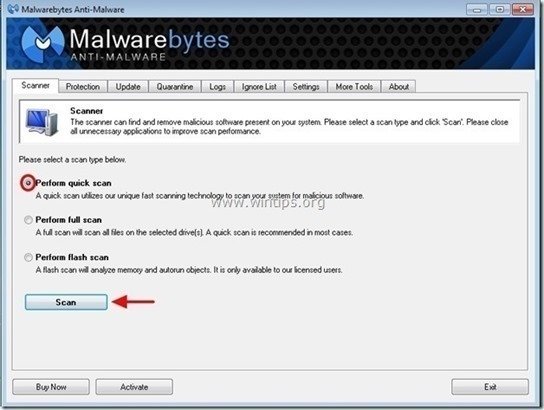
3. Po zakończeniu skanowania naciśnij "OK" aby zamknąć komunikat informacyjny, a następnie naciśnij the "Pokaż wyniki" przycisk, aby zobacz oraz usunąć znalezione złośliwe zagrożenia.
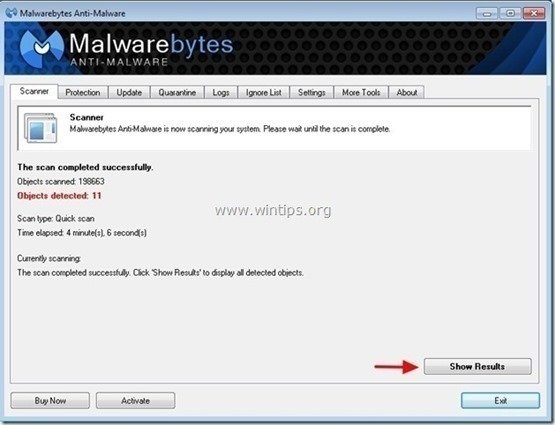 .
.
4. w oknie "Pokaż wyniki" sprawdzać -. używając lewego przycisku myszy-. wszystkie zainfekowane obiekty a następnie wybrać " Usuń wybrane " opcja i pozwól programowi usunąć wybrane zagrożenia.
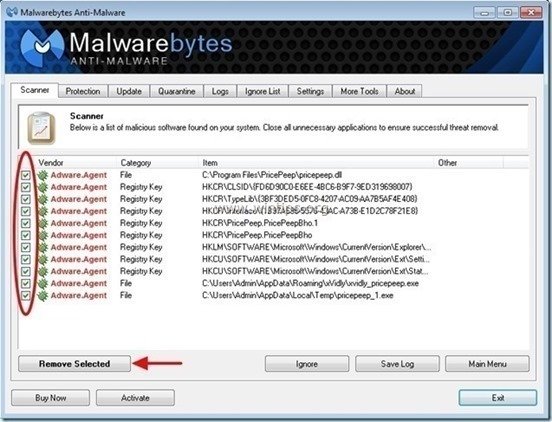
5. Po zakończeniu procesu usuwania zainfekowanych obiektów , "Uruchom ponownie system, aby prawidłowo usunąć wszystkie aktywne zagrożenia".
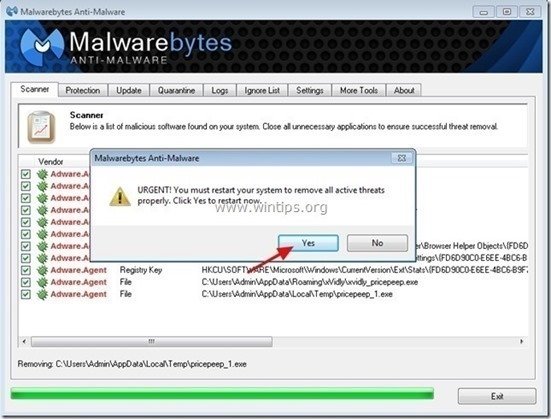
Krok 5. Usuń foldery "NewSaver".
1. otworzyć Eksploratora Windows i przejść do " C:\NProgram Files " folder
2. z " C:\NProgram Files " zaznaczyć folder i usunąć następujące foldery:
- NewSaver
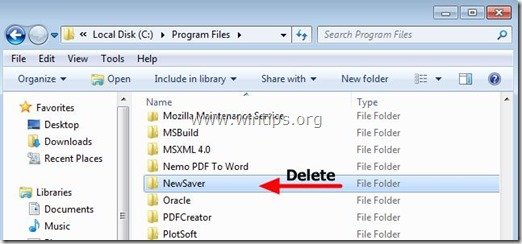
3. Wreszcie usuń wszystkie treści w ramach " C:TEMP " folder.
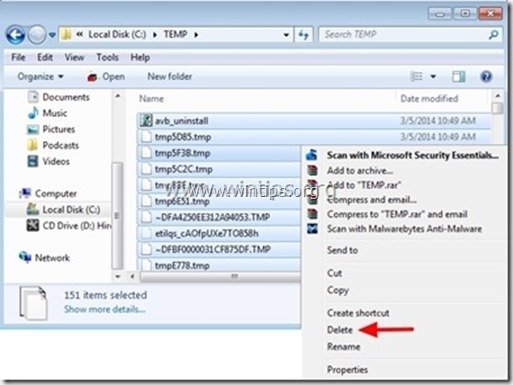
Krok 6. Wyczyść niechciane pliki i wpisy.
1. Wykorzystanie " CCleaner " i przejdź do czysty Twój system z tymczasowych Pliki internetowe oraz invalid registry entries.*
* Jeśli nie wiesz jak zainstalować i używać "CCleaner", przeczytaj niniejszą instrukcję .

Andy'ego Davisa
Blog administratora systemu o systemie Windows